Page 1
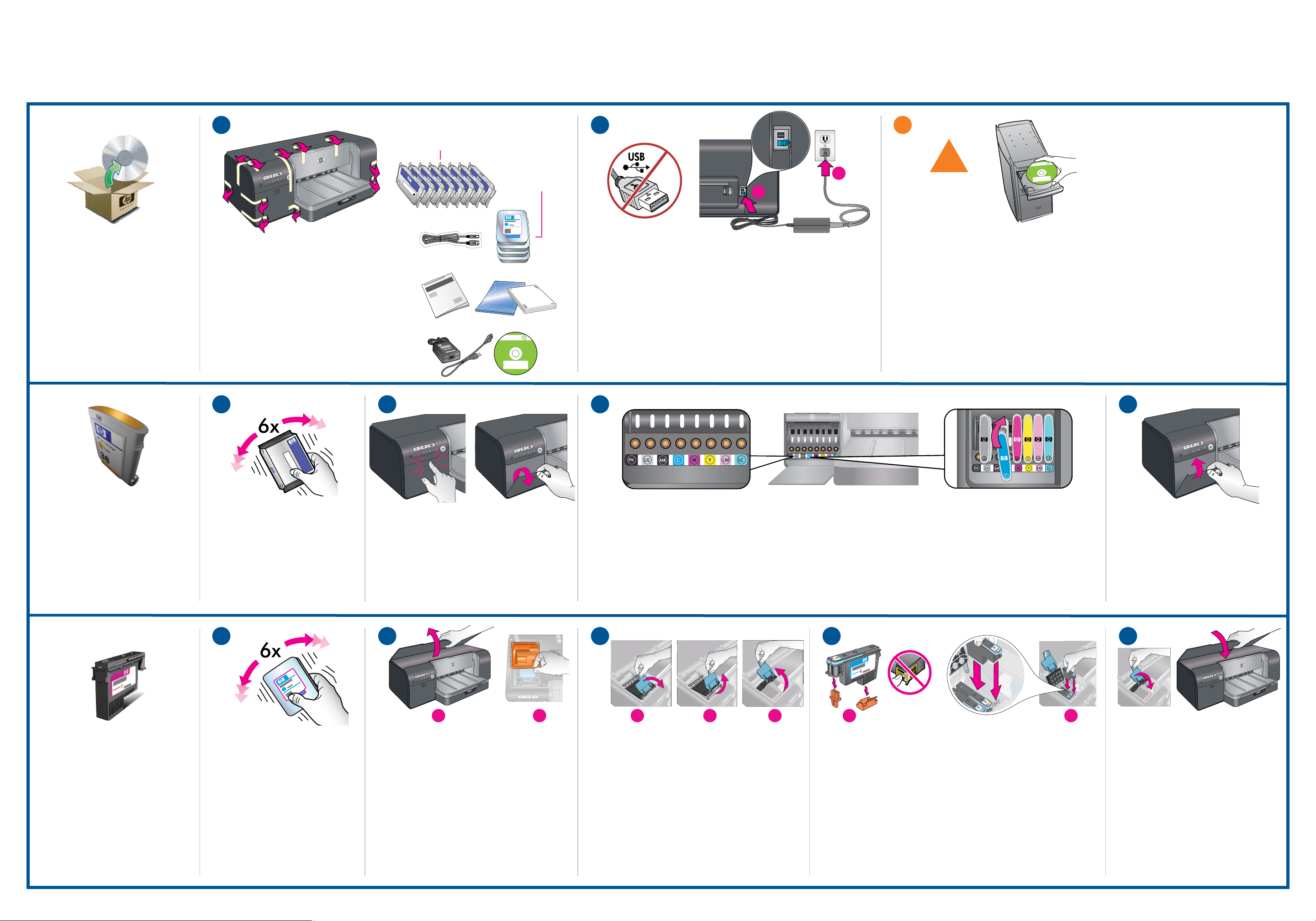
*Q7161-90005*
© 2007 HPDC
*Q5734-90277*
*Q5734-90277*
*XXXXX-XXXXX*
*XXXXX-XXXXX*
XXXXX--XXXXX
Quick Start
Tutorial included
Product in [country]
www.hp.com/support
HP Photosmart Pro B8800 Series
© 2007 HPDC
©
2
0
0
7
H
PD
C
*Q5734-90277
*
*Q5734-90277
*
*XXXXX-XXXXX*
*XXXXX-XXXXX*
XXXXX
-
-
XXXXX
Q
u
i
c
k
S
ta
r
t
T
u
t
o
r
i
a
l
in
c
lu
d
e
d
P
r
o
d
u
c
t
in
[
c
o
u
n
t
r
y
]
w
w
w.
h
p.
c
o
m
/
s
up
p
o
rt
HP Ph
o
tosmar
t Pr
o B8
8
00
Se
ri
es
©
2
0
0
7
H
P
D
C
*Q7161-90005*
Q7161-90005
Quick Start
HP Photosmart Pro B8800 series
Guide de mise en route rapide
HP Photosmart Pro série B8800
Início rápido
HP Photosmart Pro B8800 series
Unpack the printer and
insert the CD
Déballer l’imprimante
et insérer le CD
Desembale a impressora
e insira o CD
1
Unpack and remove tape and packaging materials.
Important – Purchase a USB cable separately
if it is not included.
Ouvrez l’emballage et retirez les rubans adhésifs.
Important – Achetez un câble USB séparément
si aucun n’est inclus.
Desembale e remova as tas e os materiais
de embalagem.
Importante – Adquira um cabo USB separadamente
se ele não estiver incluído.
8 ink cartridges
8 cartouches d’encre
8 cartuchos de tinta
4 printheads
4 têtes d’impression
4 cabeças
de impressão
2
b
a
Windows users: Do not connect the USB cable until prompted by the
software install program (step 17). Connect the power cord to the printer (a),
and then to a power outlet (b). The printer turns on automatically.
Utilisateurs Windows : ne branchez pas le câble USB avant d’y avoir
été invité par le logiciel d’installation (étape 17). Branchez le câble
d’alimentation sur l’imprimante (a), puis sur une prise secteur (b). L’imprimante
s’allume automatiquement.
Usuários do Windows: Não conecte o cabo USB até que seja
solicitado pelo programa de instalação do software (etapa 17).
Conecte o cabo de alimentação à impressora (a) e à uma tomada elétrica (b).
A impressora é ligada automaticamente.
3
Animated Quick Start Tutorial!
!
Recommended
Recommandé
Recomendado
The animated Quick Start Tutorial shows you how to set up the printer step by step.
Windows: Insert included CD and click View Quick Start Tutorial.
Mac: Insert included CD, double-click the HP Software icon, and then double-click the HP Installer icon.
Note: You will install the printer software in step 17.
Le Didacticiel de démarrage rapide animé vous montre pas à pas comment installer l’imprimante.
Windows : insérez le CD inclus et cliquez sur Voir le Didacticiel de Démarrage Rapide.
Mac : insérez le CD, double-cliquez sur l’icône du logiciel HP, puis double-cliquez sur l’icône du programme d’installation HP.
Remarque : vous installerez le logiciel d’imprimante à l’étape 17.
O Tutorial de início rápido animado mostra como congurar a impressora passo a passo.
Windows: Insira o CD incluído e clique em Exibir Tutorial de início rápido.
Mac: Insira o CD incluído, clique duas vezes no ícone do software da HP e clique duas vezes no ícone do HP Installer.
Observação: Você instalará o software da impressora na etapa 17.
Didacticiel de démarrage
rapide !
Tutorial de início rápido
animado!
Insert the 8 ink cartridges
Insérer les 8 cartouches
d’encre
Insira os 8 cartuchos
de tinta
4
Shake each ink cartridge well (six times)
before unwrapping it.
Secouez bien chaque cartouche d’encre
(six fois) avant de la dépaqueter.
Agite bem cada cartucho (seis vezes)
antes de desembalá-los.
8
5
6
7
Open the ink cartridge door. Insert all eight ink cartridges into their color-coded stalls. Press rmly on each cartridge until it snaps into place. Close the ink cartridge door.
Ouvrez le panneau d’accès aux cartouches d’encre. Insérez chacune des huit cartouches dans le logement de couleur indiqué. Appuyez fermement sur chaque cartouche jusqu’à
ce qu’elle s’emboîte.
Abra a porta dos cartuchos de tinta. Insira todos os oito cartuchos de tinta em seus compartimentos identicados por cor. Pressione rmemente cada cartucho até que ele clique
Fermez le panneau d’accès aux cartouches
d’encre.
Feche a porta dos cartuchos de tinta.
encaixando no lugar.
9
10 11
12
Insert the 4 printheads
Shake each printhead well
(six times) before unwrapping it.
a
b
Open the top door (a). Remove orange plastic restraint
(b). Save the restraint for transporting the printer.
a
b
Pull the blue handle forward (a), then lift it up (b)
and move it back (c).
c
Open each printhead package, and remove and discard the orange caps (a).
Do not touch the gold-colored contacts. Insert each printhead into its
a
b
Close the blue cover, and then close the
top door.
color-coded stall, pressing rmly until the printhead snaps into place (b).
Insérer les 4 têtes
d’impression
Insira as 4 cabeças
de impressão
Secouez bien chaque tête d’impression
(six fois) avant de la dépaqueter.
Agite bem cada cabeça de impressão
(seis vezes) antes de desembalá-las.
Ouvrez le couvercle supérieur (a). Retirez le dispositif
de blocage en plastique orange (b). Conservez le
dispositif de blocage an de pouvoir le remettre
en cas de transport de l’imprimante.
Abra a porta superior (a). Remova o lacre plástico
laranja (b). Guarde o lacre para transportar
a impressora.
Tirer la poignée bleue vers l’avant (a), puis soulevez-la (b)
et repoussez-la (c).
Puxe a alavanca azul para frente (a) e depois levante-a (b)
e mova-a para trás (c).
Dépaquetez chaque tête d’impression, retirez et mettez de côté les capuchons
de protection oranges (a). Ne touchez pas les contacts dorés. Insérez chaque
tête d’impression à l’emplacement correspondant à sa couleur, en appuyant
fermement pour qu’elle s’emboîte (b).
Abra cada pacote de cabeça de impressão e remova e descarte as tampas
laranjas (a). Não toque nos contatos cor de ouro. Insira cada cabeça
de impressão em seu compartimento identicado por cor, pressionando
Fermez le couvercle bleu, puis le couvercle
supérieur.
Feche a tampa azul e depois feche a tampa
superior.
rmemente até que a cabeça de impressão encaixe no lugar (b).
Page 2
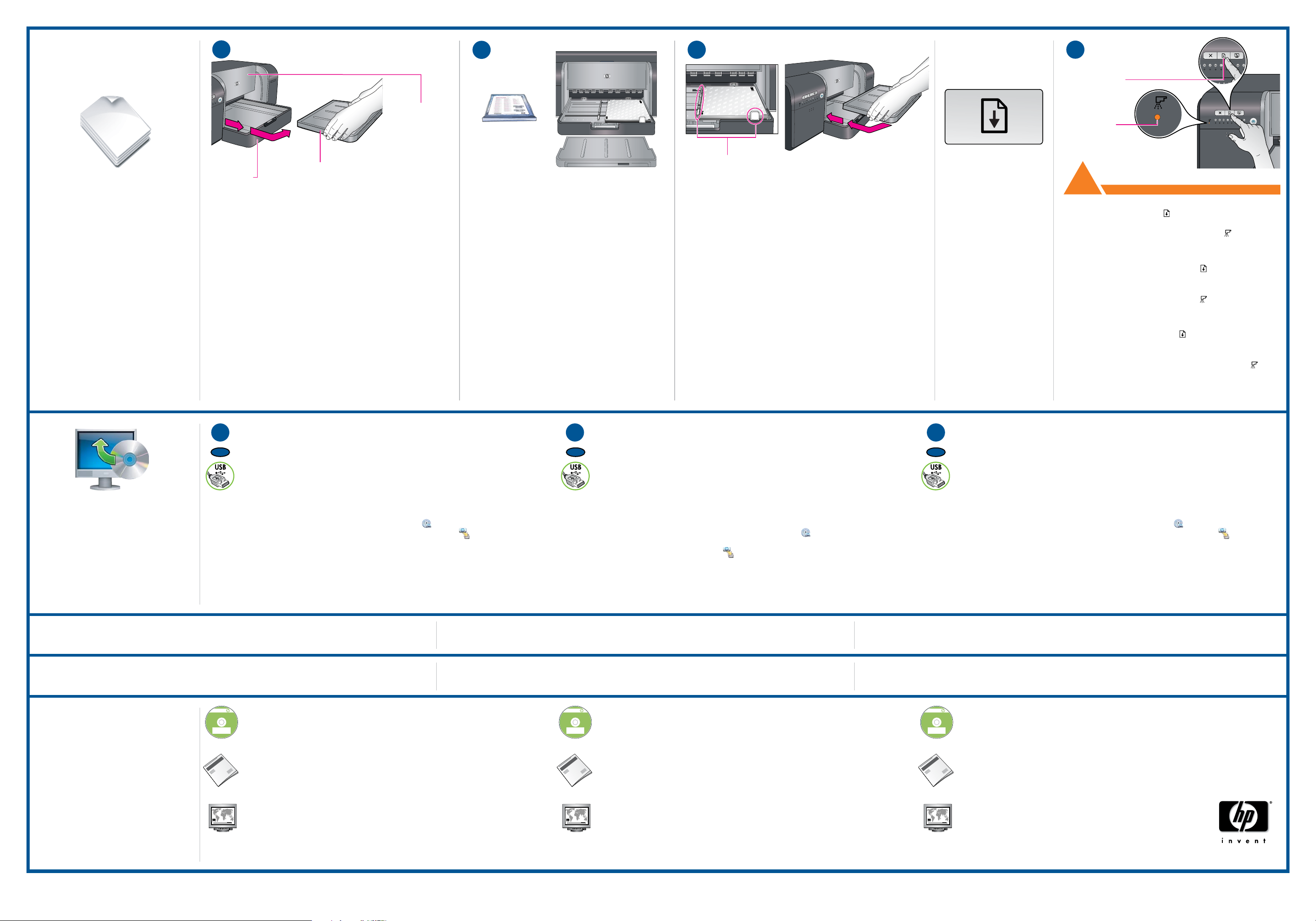
HP Photosmart Pro
B8800 series
© 2007 HPDC
*Q5734-90277*
*Q5734-90277*
Quick Start
Tutorial included
Product in [country]
www.hp.com/support
*XXXXX-XXXXX*
*XXXXX-XXXXX*
XXXXX--XXXXX
Quick Start
Tutorial included
Product in [country]
www.hp.com/support
HP Photosmart Pro B8800 Series
© 2007 HPDC
13
HP Photosmart Pro
B8800 series
© 2007 HPDC
*Q5734-90277*
*Q5734-90277*
Quick Start
Tutorial included
Product in [country]
www.hp.com/support
*XXXXX-XXXXX*
*XXXXX-XXXXX*
XXXXX--XXXXX
Quick Start
Tutorial included
Product in [country]
www.hp.com/support
HP Photosmart Pro B8800 Series
© 2007 HPDC
HP Photosmart Pro
B8800 series
© 2007 HPDC
*Q5734-90277*
*Q5734-90277*
Quick Start
Tutorial included
Product in [country]
www.hp.com/support
*XXXXX-XXXXX*
*XXXXX-XXXXX*
XXXXX--XXXXX
Quick Start
Tutorial included
Product in [country]
www.hp.com/support
HP Photosmart Pro B8800 Series
© 2007 HPDC
14
15
16
Resume button
Bouton de reprise
Botão Continuar
Load paper and calibrate
the printer
Charger du papier et
étalonner l’imprimante
Colocar papel e calibrar
a impressora
Specialty media tray
Bac pour supports
spéciaux
Bandeja de mídia
especial
Main tray
Output tray
Bac principal Bac de sortie
Bandeja principal Bandeja de saída
Remove the output tray straight out, by pulling it rmly.
The output tray is the removable ‘lid’ on top of the main tray.
Note: Make sure the specialty media tray is closed.
Retirez le bac de sortie en le tirant droit et fermement.
Le bac de sortie est le « couvercle » amovible au-dessus
du bac principal.
Remarque : assurez-vous que le bac pour supports spéciaux est fermé.
Remova a bandeja de saída completamente, puxando-a
rmemente. A bandeja de saída é a ‘tampa’ removível na parte
superior da bandeja principal.
Observação: Verique se a bandeja de mídia especial está fechada.
Paper for calibration
Papier pour l’étalonnage
Papel para calibração
Load all of the included HP Advanced Photo paper into
the main tray in portrait orientation, glossy side down.
Align the paper against the right side of the tray.
Chargez tout le papier photo avancé HP dans le bac
principal orienté en portrait, face brillante vers le bas.
Placez le papier contre le côté droit du bac.
Coloque todo o papel fotográco HP Advanced incluído
na bandeja principal, na orientação retrato, com o lado
brilhante voltado para baixo. Alinhe o papel junto ao
lado direito da bandeja.
Paper guides
Guides de papier
Guias de papel
Adjust the paper guides. Check that the paper is lying at.
Slide the output tray back into place.
Réglez les guides de papier. Vériez que le papier est posé à plat.
Remettez le bac de sortie en place.
Ajuste as guias de papel. Verique se o papel está esticado.
Deslize a bandeja de saída de volta para o lugar.
Start calibration
Démarrer
l’étalonnage
Iniciar calibração
Printhead light
Voyant de tête
d’impression
Luz da cabeça
de impressão
!
IMPORTANT
IMPORTANT
IMPORTANTE
Press the Resume button [ ] to start printer calibration.
Calibration takes 30–40 minutes. Use this time to install the
software (step 17). When the Printhead light [ ] goes off,
calibration is complete.
Appuyez sur le bouton Reprendre [ ] pour démarrer
l’étalonnage. L’étalonnage dure de 30 à 40 minutes.
Pendant ce temps, installez le logiciel (étape 17).
Quand le voyant de tête d’impression [ ] s’éteint,
l’étalonnage est terminé.
Pressione o botão Continuar [ ] para iniciar
a calibração da impressora. A calibração leva
30-40 minutos. Use esse tempo para instalar o software
(etapa 17). Quando a luz da cabeça de impressão [ ]
apagar, a calibração estará concluída.
You need to install the printer software for the printer to work correctly.
You can install the software while the printer is calibrating.
EN
Important – Windows users: Connect the printer to your computer with
a USB cable only when prompted by the software install program and not before.
Important – Purchase a USB cable separately if it is not included.
1.
Insert the included CD into your computer if you haven’t already.
Install the software
Windows: Click Install Printer Software.
Macintosh: Double-click the HP Software icon ( ) on the desktop, and then
double-click the HP Photosmart Installer icon ( ). If you’ve completed
Installation du logiciel
all the hardware setup steps, skip ahead to the software install step.
Follow the onscreen instructions to install the software.
2.
Instalar o software
When the printer nishes calibrating and software installation
is complete, your printer is ready to use.
Ink in the cartridges included in the printer box is used for printer initialization. Ink from these cartridges,
as well as from replacement cartridges, is also used to keep print nozzles clear and ink owing smoothly.
Always leave the printer plugged in so that it can perform self-servicing routines. For more information,
see the User Guide.
Vous devez installer le logiciel d’impression an que l’imprimante fonctionne
correctement. Vous pouvez installer le logiciel pendant l’étalonnage de l’imprimante.
FR
Important – Utilisateurs Windows : ne branchez l’imprimante à votre
ordinateur à l’aide d’un câble USB que quand vous y serez invité par le logiciel
d’installation et pas avant.
Important – Achetez un câble USB séparément si aucun n’est inclus.
Insérez le CD inclus dans votre ordinateur si vous ne l’avez pas déjà fait.
1.
Windows : cliquez sur Installer le logiciel de l’imprimante.
Macintosh : double-cliquez sur l’icône du logiciel HP ( ) sur le bureau,
puis double-cliquez sur l’icône du programme d’installation
de HP Photosmart ( ). Si vous avez terminé toutes les étapes
d’installation du matériel, passez à l’étape d’installation du logiciel.
Suivez les instructions à l’écran pour installer le logiciel.
2.
Quand l’étalonnage est terminé et l’installation du logiciel achevée,
votre imprimante est prête à l’utilisation.
L’encre des cartouches livrées avec l’imprimante sert à l’initialisation de l’imprimante. L’encre de ces
cartouches, ou de celles de rechange, sert également au nettoyage des buses et au maintien du ux d’encre
homogène.
Laissez toujours l’imprimante branchée an qu’elle puisse effectuer des opérations de maintenance.
Pour plus d’informations, reportez-vous au guide de l’utilisateur.
171717
PT
É necessário instalar o software da impressora para que ela funcione corretamente.
Você pode instalar o software enquanto a impressora está calibrando.
Importante – Usuários do Windows: Conecte a impressora ao computador
com um cabo USB somente quando o programa de instalação do software solicitar,
não antes.
Importante – Adquira um cabo USB separadamente se ele não estiver incluído.
1.
Insira o CD incluído no computador se você ainda não fez isso.
Windows: Clique em Instalar software da impressora.
Macintosh: Clique duas vezes no ícone do software HP ( ) na área de trabalho
e clique duas vezes no ícone do
HP Photosmart Installer ( ). Se você
concluiu todas as etapas da conguração do hardware, siga para
a etapa de instalação do software.
Siga as instruções na tela para instalar o software.
2.
Quando a impressora terminar de calibrar e a instalação do software
estiver concluída, a impressora estará pronta para o uso.
A tinta dos cartuchos incluídos na caixa é usada para a inicialização da impressora. A tinta desses
cartuchos, assim como dos cartuchos de substituição, é também usada para manter os orifícios
de impressão limpos e a tinta uindo sem interrupção.
Mantenha sempre a impressora ligada para que ela possa realizar as rotinas de auto-manutenção.
Para obter mais informações, consulte o Guia do usuário.
?
Need more information?
Besoin de plus
d’informations ?
Precisa de mais
informações?
View the animated Quick Start Tutorial on the included CD
(see step 3). Click the Need help? link in the tutorial for help
on solving setup problems.
Read the User Guide.
Contact HP support at www.hp.com/support
Regardez le Didacticiel de Démarrage Rapide animé
inclus sur le CD (voir étape 3). Cliquez sur Besoin d’aide ?
dans le didacticiel pour résoudre des problèmes
de conguration.
Lisez le manuel d’utilisation.
www.hp.com/support
Printed in [country] - Enu
© 2007 Hewlett-Packard Development Company, L.P.
Veja o Tutorial de início rápido animado no CD incluído
(veja a etapa 3). Clique no link Precisa de ajuda?
no tutorial para obter ajuda para solucionar problemas
de conguração.
Leia o Guia do usuário.
Contate o suporte da HP através do site www.hp.com/supportContactez le service d’assistance clientèle à l’adresse
www.hp.com
